完全卸载_hp1020打印机

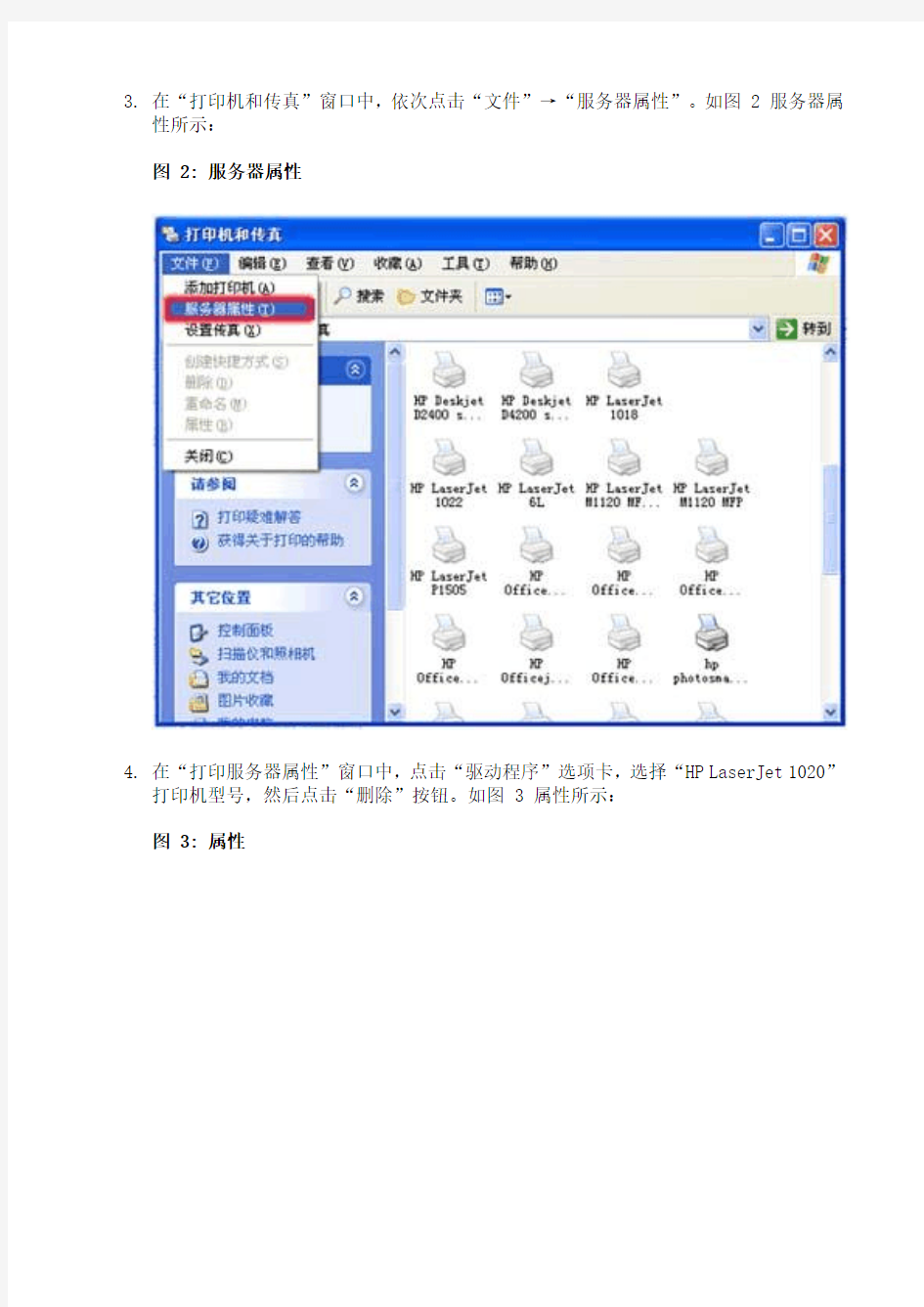
完全卸载HP 打印机
IT 2010-04-07 17:09:27 阅读667 评论0 字号:大中小订阅
1. 先从“打印机和传真”中删除打印机
2. 在“打印机和传真”窗口中,点“文件”==》服务器属性---》驱动,选择要卸载的驱动,
点移除。
如果删除时报错说“无法卸载,此打印机正在被使用”,刚可以重启电脑后执行以上操作。
3. 安装新驱动,安装前先不要将打印机的USB线与电脑连接。当软件提示连接再边,否则以
且安装不成功。
1.依次点击“开始”→“打印机和传真”。在“打印机和传真”窗口中,找到打印机的
图标。
注 :本文以 HP LaserJet 1020 激光打印机的操作方法为例,其他型号打印机的操作方法也可以以此作为参考。
2.在“打印机和传真”窗口中,右键点击“HP LaserJet 1020”图标,选择“删除”菜
单项。如图 1 删除打印机图标所示:
图 1: 删除打印机图标
注 :确认删除打印机后,如果打印机图标依然存在,右键点击“HP LaserJet 1020”图标,选择“取消所有文档”菜单项,然后打印机图标就能够删除了。
3.在“打印机和传真”窗口中,依次点击“文件”→“服务器属性”。如图 2 服务器属
性所示:
图 2: 服务器属性
4.在“打印服务器属性”窗口中,点击“驱动程序”选项卡,选择“HP LaserJet 1020”
打印机型号,然后点击“删除”按钮。如图 3 属性所示:
图 3: 属性
5.在“打印服务器属性”窗口中,点击“是”按钮。如图 4 确认删除打印机所示:
图 4: 确认删除打印机
6.如果在“打印服务器属性”窗口中提示无法删除驱动程序,点击“确定”按钮,然后
重新启动电脑。如图 5 提示无法删除所示:
图 5: 提示无法删除
注 :没有删除“打印机和传真”窗口中的打印机图标、删除打印机图标前使用过打印机,都会在“打印服务器属性”窗口中提示无法删除驱动程序。
7.重新启动电脑后不要进行任何打印操作,再次按照步骤操作就能够删除驱动程序了。
8.这时,就可以按照正确的步骤安装驱动程序了。下载并安装驱动程序的操作方法请参
考:
HP LaserJet 1018 激光打印机 - 在 Windows XP 下安装即插即用驱动程序
HP LaserJet 1020、1022 激光打印机 - 在 Windows XP 下安装即插即用驱动程序
HP LaserJet P1505、P1505n、P1007、P1008 激光打印机 - 在 Windows XP 下安装即插即用驱动程序
验证驱动程序是否向USB 端口发送打印作业
1. 从桌面菜单栏中选择开始、设置,然后选择打印机。
2. 在“打印机”文件夹中,右键点击LaserJet 1010、LaserJet 1200、LaserJet 1300、LaserJet 2200、
LaserJet 2300、LaserJet 3200或LaserJet 3300图标,然后在下拉菜单中选择属性。
3. 在“属性”窗口中,点击详细资料选项卡(在Windows 2000 和Windows XP 中,点击端口选项卡)。
4. 在“详细信息/端口”选项卡中,确定打印机当前使用的端口。应选择相应打印机的DOT4 端口。
排除端口问题
1. 如果驱动程序打印到Microsoft USB 端口(例如USB001),请执行下列步骤删除该端口:
a. 在桌面上,右键点击我的电脑图标,然后在下拉菜单中选择属性。Windows XP 的设备
管理器
b. 在“系统特性”窗口(Windows 2000 和Windows XP 中的硬件选项卡)中,点击设备管理
器按钮。
c. 在列表底端找到通用串行总线控制器(USBC)。
d. 通过点击正号(+)展开USBC列表。
e. 如果USB 打印支持可见,请右键点击端口,然后在下拉列表中选择删除(在Windows 2000
和Windows XP 中为御载)。
f. 出现警告消息时点击Yes。
g. 删除或重命名MICROSOFTUSBPRINT.INF(在Windows 2000/XP 中为
USBPRINT.INF)文件。
a. 选择开始、查找/搜索,然后选择文件或文件夹。
b. 在“Named”框中,键入MICROSOFTUSBPRINT.INF(在Windows 2000/XP 中为
USBPRINT.INF),然后点击查找。该文件应位于C:\Windows\Inf\Other 文件夹
中。
c. 如果找到了该文件,请右键点击该文件,在下拉菜单中选择删除,然后点击Yes。
-或-
突出显示MICROSOFTUSBPRINT.INF(在Windows 2000/XP 中为
USBPRINT.INF),点击File,然后点击重命名。
d. 在“Confirm Folder Delete”界面中,点击Yes。
-或-
重命名文件MICROSOFTUSBPRINT.OLD(在Windows 2000/XP 中为
USBPRINT.OLD),然后点击OK。
e. 关闭搜索界面。
f.
注 :
MICROSOFTUSBPRINT.INF 为隐藏文件。择工具,然后选择文件夹选项。在“文件夹选
项”窗口中,选择显示隐藏文件。
?
?安装DOT4 端口。
a.?
将安装CD-ROM 放入CD-ROM 驱动器。
b.在Windows 桌面上,右键点击“我的电脑”图标,然后在下拉菜单中选择属性。
c.在“系统特性”窗口(Windows 2000 和Windows XP 中的硬件选项卡)中,点击设备管理器接钮。
d.使用下列方法刷新设备管理器:
o在窗口底端点击刷新。
o在Windows 2000 中,点击界面顶端的扫描硬件的改动,然后选择CD-ROM 驱动器。
o在窗口底端点击刷新。
o在Windows 2000 中,点击界面顶端的扫描硬件的改动,然后选择CD-ROM 驱动器。
e.“添加新硬件向导”将出现在界面中,使用该向导安装双向通信所需要的DOT4 设备的整个过程中不应
出现任何提示。
?更改打印机端口。
a.点击开始、设置,然后点击打印机。
b.右键点击文件名,然后在下拉菜单中选择属性。
c.点击详细资料/端口选项卡,然后查找设置。
d.将端口设置更改为DOT4。如果“端口”中存在多个DOT4,请选择位于末端的编号最大的端口。(例
如,应选择Dot4_003 而非Dot4_001。)
?如果步骤1 到步骤4 执行失败,请卸载并重新安装打印机驱动程序。
?
遇到一个问题,安装驱动时,提示将打印机连接至电脑,但即使已经连接了,仍然检测不到
打印机,始终停止在这步。采用的解决办法是将此安装到其他电脑上,然后把没问题的电脑中驱动程序文件夹拷到这台无法连接成功的电脑中。在这台电脑上添加打印机,选择USB端口,选择正确的驱动,安装成功后,再将打印机连接到电脑上即可。
https://www.360docs.net/doc/5d5838332.html,/liuyoufu3572@126/blog/static/369034912010375927808/
hp3020 打印机驱动完全卸载方法
hp3020 是一个老机器,很结实,粉仓大,效果也很好,我们已经使用了近4年,现在依然在正常工作。但是有一个问题困扰着那就是驱动的卸载。
这样一个商务打印机,想必大家也有共享打印的时候吧。
我说一下自己的经验:
这个打印机可以实现共享打印与扫描。
1,共享打印,这个大家都知道:在一台电脑或者服务器USB 或者打印机线连接HP3020. 然后大家共享安装这个打印机。
2,共享扫描:这个一体机不支持扫描啊?办法是有的,安装光盘里的工具箱,BOX 这个功能,安装后里面有两个功能,一个是扫描至邮件,另一个是扫描至文件夹。
勾选扫描至文件前面的勾,然后点击浏览选择一个文件夹。在下面(在打印机显示名称)写上scan。点击确定,这样就好了。
大家放入扫描件,点击打印机上面的扫描至,然后点击扫描,这样扫描件就被扫描到了选择的文件夹里。然后把这个文件夹共享。大家就可以自己去扫描而不打扰别了。
功能是很好,出现问题驱动如何卸载呢?首先断开与打印机的连接,然后点击程序里的卸载,这样就可以了,失败了是吗?还有办法,在控制面板下添加删除程序卸载。又失败了是吗?下面才是真正的教程:
首先进入安装目录:比如C:\Program Files\HP 将这个文件夹删除Hewlett-Packard 这个也要删除,才:c:\Common Files\Hewlett-Packard 也要删除。
然后点击开始-运行输入regedit 进入注册表找到HKEY_LOCAL_MACHINE\SOFTWARE\HP 删除,如果有HKEY_LOCAL_MACHINE\SOFTWARE\Hewlett-Packard 同样删除。
在光盘下有Scrubber.exe 这个文件运行。一会我会上传这个文件。重启电脑
这个时候如果重装光盘里的驱动还会提示已经安装了all-in-one 工具箱,请修复。在HP 的官方网站下载最新的hp3020 打印机驱动https://www.360docs.net/doc/5d5838332.html,/suppor ...
g=zh-hans&cc=cn 这里根据大家的系统来选择打印机驱动。这个时候驱动是可以安装上的。记住安装的时候要断开打印机,直到查到打印机的时候再连接。
这样驱动就装好了,大家可以试试,如果想装光盘驱动的。这个时候就需要再次断开打印机,卸载驱动。这个时候光盘原装的ALL-IN-ONE 就可以重新安装了。
如果大家可以重做系统的话是最好的,这是一个笨办法,如果安装到了服务器这样的机器上,重装系统简直太困难了。可以可以使用上述办法,如果大家有什么不明白,可以留言,我会在最短的时间回复。
现将彻底卸载hp打印机的驱动程序的方法,罗列如下:
1、把安装光盘放入光驱,不要让他自动运行,用鼠标右键打开光盘,
在Utils文件夹中选择Scrubber,然后选择操作系统版本,然后点击Scrubber,会自动卸载打印机驱动。
2、在控制面板中找到打印机和传真,打开之后会看到相应的驱动图标,把这个图标删除之后,重新启动计算机,然后再到控制面板中找到打印机进入,点击左上角的文件,找到”服务器属性”,有一个”驱动程序”,找到相应的驱动程序删除
3、关闭光盘窗口,点击“开始”“搜索”“所有文件和文件夹”,“在这里寻找”中选择C盘(安装了操作系统的分区),在“全部或部分文件名”中输入:hpwf*。* 并点击“搜索”。搜索结束后将搜索到的所有文件彻底删除。完成以上操作完成后,请重新启动电脑后再安装打印机驱动程序。
4、从电脑中控制面板,在控制面板中找到添加删除程序,在其中找到关于安装的打印机的相关驱动,并将其删除;
5 、将 C:\WINDOWS\System32\Spool\Drivers\W32x86\3 的文件夹删除,如果在删除的过程中遇到无法删除的报错可以点击
我的电脑\管理\服务和应用\服务\Print Spooler服务停用后再启用,然后再重启电脑后再次删除即可。
注意:若用方法 5卸载驱动程序则会造成该电脑中所装的所有惠普打印机驱动程序全部被删除,所以该方法是用谨慎。
https://www.360docs.net/doc/5d5838332.html,/fpga/archive/2009/12/20/1628337.html
惠普打印机打印测试页的方法
惠普激光打印机打印部测试页的方法 HP LASERJET 4L和HP LASERJET 4ML 打印机 ?确认打印机的“就绪”指示灯亮着。 ?暂时地按打印机的前面板按钮(不要将其按下)。 ?大约六秒钟之后,“数据”指示灯就会亮起来,“就绪”指示灯将闪烁,然后将打印“自测”页。 注:HP LASERJET 4ML 打印机的“自测”页程序实际上会生成多个涉及“配置/类型页”的页面---包括其他信息页。有关其他信息,请参阅HP LASERJET ET 4ML用户手册的5-7页。 HP LASERJET 4P和HP LASERJET 4MP打印机 ?按下打印机的ON LTNE 按钮以使打印机脱机。00 OFFLINE 出现在显示屏上。 ?反复按MENU,直至TEST MENU出现在打印机的显示屏上。按ITEM, ?SELF TEST将出现在显示屏上。 ?按ENTER 键, ?05 SELF TEST 将出现在显示屏上几秒钟,然后当“PCL配置”页开始打印时将出现06 PRINTING TEST。 ?打印了该页之后,按下ON LINE 以使打印机恢复联机状态。 HP LASERJET 4和HP LASERJET 4M打印机 ?按下打印机的NO LINE 按钮以使打印机脱机。 ?按住控制面板上的MENU按钮,直至TEST MENU出现在显示屏上。 ?按住ITEM,直至SELF TEST 出现在显示屏上。 ?按ENTER 键, ?将开始进行自测打印。 ?按下ON LINE 以使打印机恢复联机状态。 HP LASERJET 4 PLUS 和HP LASERJET 4M PLUS 打印机 ?按下打印机的ON LINE 按钮以使打印机脱机。 ?按住控制面板上的MENU按钮,直至TEST MENU 出现在显示屏上。 ?按住ITEM,直至SELF TEST 出现在显示屏上。 ?按ENTER键, ?将开始进行自测打印。 ?按下ON LINE以使打印机恢复联机状态。 HP LASERJET 5L 打印机 ?确信“就绪”(底部)指示灯亮着且其他所有的LED 都未亮, ?如果打印机处于“休眠”模式,请按下前面板按钮以使其进入“就绪”状态。 ?“数据”(中间)指示灯将发亮,“就绪”(底部)指示灯将开始闪烁,而且将开始打印“自测”页。 HP LASERJET 5P和HP LASERJET 5MP打印机 ?打印机进入“就绪”模式时,同时按下打印机状态面板上的GO 和RESET按钮, ?将开始打印“自测”页。 HP LASERJET 5、HP LASERJET 5M、HP LASERJET 5N和HP LASERJET 5SE 打印机 ?按住打印机的MENU按钮,直至TEST MENU出现。 ?按住ITEM,直至PRINT SELP-TEST 出现。 ?按下SELECT, ?将开始打印菜单导航图上的“自测”页。 HP LASERJET 5SI系列打印机和HP LASERJET 5SI MOPIER ?反复按打印机的MENU按钮,直至显示屏上显示TIST MENU为止。 ?反复按ITEMS ,直至显示屏上显示PCL CONFIGURATION PAGE 为止。 ?按下SELECT ?控制面板显示屏上将显示PRINTING CONFIGFURATION PAGE ,而且将开始打印测试页。 HP LASERJET 6L打印机 ?确信“就绪”(底部)指示灯亮着且其他所有指示灯都未亮,如果打印机处于体眠模式, ?请暂时按下再释放前面板按钮以使其进入“就绪”状态。 ?“数据”(中间)指示灯将亮起,且“就绪“指示灯将开始闪烁,”自测“页将开始打印。 HP LASERJET 6P 和HP LASERJET 6MR 打印机 ?打印机进入就绪状态(前面的“就绪“指示灯亮起)时,暂时同时按下GO和JOB CANCEL按钮,
HP彩色打印机如何查看打印页数
HP1215查看打印页数 方法一:通过HP ToolboxFX 工具查看打印页数 1.必须安装全功能驱动程序才能够使用HP ToolboxFX 工具。您可以使用 随机光盘或者网上下载的软件安装全功能驱动程序。 2.依次点击“开始”→“所有程序”→“HP”→“HP Color LaserJet CP1510 Series”→“HP ToolboxFX”。 3.通过HP ToolboxFX 工具可以查看硒鼓的估计剩余页数和打印机的打 印总页数。 o在“HP ToolboxFX”窗口中,展开“状态”主项,点击“设备状态” 子项,查看“耗材信息”页面,了解各个硒鼓的估计剩余页数等信 息。如图1 设备状态所示: 图1: 设备状态 o在“HP ToolboxFX”窗口中,展开“状态”主项,点击“设备配置” 子项,查看“页数”页面,了解打印机的打印总页数等信息。如图 2 设备配置所示: 图2: 设备设置
返回页首 方法二:通过打印自检耗材页查看打印页数 通过打印自检耗材页可以查看硒鼓的已打印页数、估计剩余页数等信息。打印自检耗材页的方法请参考: HP1025查看打印页方法: 您可以通过打印耗材状态页查看碳粉量以及硒鼓的其它信息。您也可以在电脑上查看耗材 耗材状态页可以显示每个硒鼓的以下信息: ?剩余百分比 ?近似的剩余页数 ?耗材余量 ?(硒鼓的)序列号 ?打印页数 ?首次安装日期 ?上一次使用的日期 图1: 耗材状态页示例
本文介绍了HP Color LaserJet CP1215 激光打印机打印自检页的方法。如果能够正常打印自检页,则说明打印机的机械部分没有问题。 操作方法 方法一:通过控制面板按钮打印自检页 1.在纸盒中装入足够的纸张,连接打印机和电脑的USB 连接线。 2.开启打印机电源,等待打印机处于“就绪”状态,并且只有“就绪()” 指示灯稳定常亮。 3.按住“进纸()”按钮5 秒,然后松手。 o如果电脑中已经安装了HP Color LaserJet CP1215 激光打 印机的完整功能驱动程序,打印机会打印两张自检页。
HP黑白激光打印机打印自检页的方法
在打印机使用过程中经常需要查看打印机状态,此时我们可以打印脱机自检页来帮助我们判断,下面列出了HP 激光打印机打印脱机自检页的方法。 注:以下操作均在打印机就绪时进行。 打印方法: 黑白激光打印机 HP LaserJet 1000 : LaserJet 1000 打印机无法打印脱机自检页,但可以打印引擎测试页,方法如下: 在打印机数据线下面有一个圆孔,可以用圆珠笔芯等物按一下,打印出类似于笔记本横条的引擎自检页。 LaserJet 1005 、LaserJet 1020: 此打印机无法在打印机面板上打印脱机自检页 LaserJet 1010 、LaserJet 1012 、LaserJet 1015 、LaserJet 1022、LaserJet 1150 、LaserJet 1300 、LaserJet 1160 、LaserJet 1320、LaserJet 1200: 按住打印机面板上的“执行”按钮5-9 秒钟,执行指示灯即左上角的小灯)亮时松手即可。HP 1007/1008 打开、合上盖子,连续三下 LaserJet 2100 、2200: 同时按下并释放“执行”和“取消”按钮 LaserJet 2300、LaserJet 2420: 1 、按下“√(选择按钮)”打开菜单 2 、按“▲(向上箭头按钮)”或“▼(向下箭头按钮)”找到:INFORMATION(信息),然后按下“√(选择按钮)” 3 、按“▲(向上箭头按钮)”或“▼(向下箭头按钮)”找到:PRINT CONFIGURATION (打印配置页),然后按下“√(选择按钮)” LaserJet 3015 、LaserJet 3020 、LaserJet 3030 、LaserJet 3300 、LaserJet 3330 、LaserJet 3380 、LaserJet 3200: 1、按下“menu/enter (菜单/ 输入按钮)”按钮,进入菜单 2、按“< ”或“> ”按钮,找到:Reports ,然后按下“menu/enter ”按钮 3、按“< ”或“> ”按钮,找到:Configreport,然后按下“menu/enter ”按钮LaserJet 4000 、LaserJet 4050 、LaserJet 4100 : 1、按“menu ”(菜单)按钮,找到:INFORMATION(信息) 2、按“item ”(项目)按钮,找到:PRINT CONFIGURATION(打印配置页) 3、按“select ”(选择)按钮 LaserJet 4200 、LaserJet 4250 、LaserJet 4300 、LaserJet 4350 : 1、按下“√(选择按钮)”打开菜单 2、按“▲(向上箭头按钮)”或“▼(向下箭头按钮)”找到:INFORMATION(信息),然后按下“√(选择按钮)” 3、按“▲(向上箭头按钮)”或“▼(向下箭头按钮)”找到:PRINT CONFIGURATION (打印配置页),然后按下“√(选择按钮)” LaserJet 5000 、LaserJet 5000LE 、LaserJet 5100 、LaserJet 5100LE 、LaserJet 5100SE 、LaserJet 8000 、LaserJet 8100 、LaserJet 8150: 1、按“menu ”(菜单)按钮,找到:INFORMATION(信息) 2、按“item ”(项目)按钮,找到:PRINT CONFIGURATION(打印配置页) 3、按“select ”(选择)按钮
惠普打印机常见问题处理方法
惠普打印机常见问题处理 方法 The Standardization Office was revised on the afternoon of December 13, 2020
一.黑白打印机打印有空白,纵向黑线,黑点和斑点等打印问题。 解决方法:1.打印有空白,硒鼓封条未抽;水平轻微摇晃硒鼓,多打印几张;硒鼓粉用完 2.打印出现纵向黑线,斑点,可清洁打印机,在打印机属性,配置(或设备设置),控制面板清洁页面等,执行清洁打印机 (惠普彩色打印机CP1025出现以上情况可同样处理,CP1025查看硒鼓剩余粉量:控制 面板上的()按钮→选择到“报告”→选择到“耗材状态”,按“OK;清洁打印 机:CP1025系列在 Windows 通知区域,右键点击“设备设置”(),然后点击打印机名称。点击“设备设置”选项卡,然后点击“清洁页”。 二.惠普打印机卡纸 1.打印过程中卡纸解决方法:需确定卡纸位置(1)一般卡在硒鼓底部,硒鼓未安装 到位,需要正确安装硒鼓;(2)纸张不平整,有破损,潮湿,弯曲,纸张太厚;(3)打 印机进纸通道有纸屑杂物需清洁,清洁搓纸辊。(4)纸张设置不正确,“纸张尺寸”选 A4,“纸张来源”选自动、"类型"为普通纸,然后点击“确定”按钮,重启电脑。 2.开机未打印就报卡纸解决方法:(1)确定已经清除卡的纸张;(2)重置打印机,步骤:关掉打印机,拔掉打印机电源,等待几分钟在开机;(3)清除未完成的打印任务,并重启电脑。(一般是纸张感应器脏污,搓纸辊有脏污磨损严重导致打滑进不了纸,或者纸 张潮湿) 三.惠普打印机检测不到硒鼓,提示“未检测到硒鼓”或者“无打印碳粉盒 原因:打印机内部传感器没有复位造成,硒鼓仓有杂物。 解决方法:打开硒鼓顶盖,取出硒鼓,触碰传感器先将其复位到放松状态,然后再次将硒 鼓插入打印机中,并且用力将其稳固就位。 传感器有可能是黑色 传感器状态: 1.放松传感器:未检测到硒鼓 2.轻轻压住传感器约3-5 mm:检测到硒鼓 3.压紧传感器:未检测到硒鼓。
常用针式打印机的自检与设置方法
常用针式打印机的自检与设置方法 1、EPSON LQ-100 自检: 设置: 先给打印机装一张纸,关闭打印机电源。先按住打印机的左键,打开打印机电源开关,即可进入打印机的设置状态,打印机将以问答方式进行人机对话,左键代表“Yes”,右键代表“No”(面板上都已标明)。首先,打印机会问你是否以英文方式进行,这时敲“Yes”键;然后打印机会打印出当前设置情况;再逐项问你是否需要改变,若需改变,则敲“Yes”,反之,则敲“NO”。打印机又再会问你欠裥枰谋?对不对?若还是不对,则敲“NO”,直到你认为正确为止,照此种方式进行完十项设置,关机即可。 LQ_100的出厂设置应为: MessageLanguage:English Message Direction: Normal Charactar Table:437 page length:11 inch skip over perforation:on
Jear-off postion:on cutter TOF positon:3 Graphic print Direction: Uni-D Hex Dump\\Demonstration: Hex Dump Auto line Feed :off 2、EPSON LQ-300K 3、EPSON LQ-1600K 自检 先按住“换行“键(ASCII码方式)或“换页“键(汉字方式),打开打印机电源开关,打印机开始自检,临时停止按“联机“键(暂停),继续再次按“联机“键,关掉打印机电源开关结束自检。 DIP开关设置: SW1_1,SW1_2,SW1_3为国际字符集,其中: ON,ON,ON 为美国; ON,ON,OFF为法国; ON,OFF,ON 为德国; ON,OFF,OFF为英国; OFF,ON,ON 为丹麦; OFF,ON,OFF为瑞典;
如何在Windows 7下安装HP1020打印机驱动程序
在Windows 7 下安装HP1020 打印机驱动程序方法 注意事项: 电脑上曾经安装过 HPLaserJet 激光打印机的驱动程序,重新安装驱动程序之前,需要先删除以前安装的驱动程序,否则可能会出现无法找到设备或者安装不上驱动程序的现象。 一、Windows 7 下手动删除驱动程序的方法。 安装网站下载的即插即用驱动程序前,建议先手动删除打印机驱动程序,然后再安装驱动程序。 适用机型 HP LaserJet 1018、HP LaserJet 1020、HP LaserJet 1022、HP LaserJet P1505、HP LaserJet P1007、HP LaserJet P1008。操作方法: 依次点击“开始()”→“控制面板”,在“控制面板”窗口中,点击“设备和打印机”选项。 注 :本文以 HP LaserJet 1020 激光打印机的操作方法为例,其他型号打印机的操作方法也可以以此作为参考。 在“设备和打印机”窗口中,右键点击“HP LaserJet 1020”图标,选择“删除设备”菜单项。如图 1 删除设备所示: 图 1: 删除设备 在“删除设备”窗口中,点击“是”按钮。如图 2 确认删除设备所示: 图 2: 确认删除设备
必须断开 USB 连接线,重新启动电脑。 重新启动电脑后不要进行任何打印操作。 在“设备和打印机”窗口中,点击“Microsoft XPS DocumentWriter”打印机图标,选择“打印服务器属性”菜单。如图 3 打印服务器属性所示: 图 3: 打印服务器属性 在“打印服务器属性”窗口中,点击“驱动程序”选项卡,选择“HP LaserJet 1020”打印机型号,然后点击“删除”按钮。如图 4 属性所示:
打印机自检方法
作者:鞠中山 文章来源:本站原创 点击数: 4481 更新时间:2005-8-30 21:29:35 常见打印机的自检与设置方法 目前市场上的打印机的型号多多,随着科学技术的提高,打印 机也越来越多的采用软件设置,打印机的自检方法也不是简单的按着换行键不放再打开电源开关了。以下是目前市面上常见的几种打印机的自检及设置方法: 1、EPSON LQ -100 自检: 设置: 先给打印机装一张纸,关闭打印机电源。先按住打印机的左键,打开打印机电源开关,即可进入打印机的设置状态,打印机将以问答方式进行人机对话,左键代表“Yes”,右键代表“No”(面板上都已标明)。首先,打印机会问你是否以英文方式进行,这时敲“Yes”键;然后打印机会打印出当前设置情况;再逐项问你是否需要改变,若需改变,则敲“Yes”,反之,则敲“NO”。打印机又再会问你是否需要改变?对不对?若还是不对,则敲“NO”,直到你认为正确为止,照此种方式进行完十项设置,关机即可。 LQ_100的出厂设置应为: MessageLanguage:English Message Direction: Normal Charactar Table:437 page length:11 inch skip over perforation:on Jear-off postion:on cutter TOF positon:3 Graphic print Direction: Uni-D Hex Dump\Demonstration: Hex Dump Auto line Feed :off 2、 EPSON LQ - 300K
HP1020打印机故障排除
HP1020打印机使用小经验 一、使用散装粉 散装粉较瓶装粉要便宜很多,如散装莱盛粉每一百克价格约在八元多点,质量可以满足使用要求。回来后再自己分装到的塑料果汁瓶或罐中,我是用小汤勺分装的,漏斗也是用硬壳纸卷的,再用胶带纸粘起来就可使用了。自卷的漏斗因上、下口大小可以根据需要自己决定,所以比较好用。装好粉后,用胶带纸把瓶口封好,外面再用塑料袋包扎好以防受潮。 注意装粉宜在较为干燥的环境中进行,其余并无特别严格的要求。 二、打印材料中常见问题解决方法: 1、底灰 底灰多由磁辊隔套磨损过度所引起。此时可拆下磁辊(即沾满炭粉的黑色辊),用新隔套更换其两端的塑料隔套。 组装时须注意将磁辊端部的钢丝弹簧正确的装到端盖中,保证与端盖中的金属片接触良好。不要反方向转动磁辊,以免损坏钢丝弹簧。 注意,就是把整个硒鼓都装好以后,也不要反向转动鼓芯。(出纸方向为正向) 2、页面出现二次复象或局部有黑灰 多是由于充电胶辊脏了所致。可取下充电胶辊,用质量好的卫生纸或软布仔细擦拭,或用水湿的软布擦净,待晾干后再装回(不要用溶剂等清洗)。如必要时可更换新的充电辊。 如废粉仓废粉过多也会有脏污的现象出现,这种情况在由废粉仓一端开洞的情况下更易发生,所以在此建议最好在两端开洞倒废粉。注意倒粉时动作要轻,切勿用力敲打粉仓!以免损坏硒鼓。 3、字迹浅淡 打印中出现整张或部份字迹浅淡。先检查粉是否已用完,如有粉,则可能是鼓芯问题。可用鼠标依次点击:开始—装置—打印机—属性—设置,调整浓淡钮至较黑的位置就能继续使用。(平时打印时把浓度调节钮调至左侧较淡的位置可以明显节省碳粉。) 如以上方法不能解决问题则更换鼓芯。 4、纸张两侧或一侧有纵向黑带 多由鼓芯磨损所致。可先取下鼓芯检查,如发现鼓芯两端有黑粉附着,用卫生纸或软布仔细擦拭除去附着物,有时可以继续使用。如无效可更换鼓芯。
hp打印机自检页测试
hp 打印机自检页测试 全系列HP打印机脱机打自检页以及查看打印张数 时间:2009-11-17 15:19来源:未知作者:admin 点击: 282次 全系列 HP打印机脱机打自检页以及查看打印张数喷墨打印机HP Deskjet 2368 1368 3938 3918(入门级打印机等) 1 打开打印机电源 2 按 全系列HP打印机脱机打自检页以及查看打印张数 喷墨打印机 HP Deskjet 2368 1368 3938 3918(入门级打印机等) 1 打开打印机电源 2 按住“电源”按钮的同时,连续掀启并关闭打印机顶盖 3 次,然后将“电源”按钮松开。 HP Deskjet 5438 4168 1打开打印机电源 2按住“送纸(恢复)”按钮 5 秒钟。 HP Photosmart 130 打印机 1. 在纸盒中放入10 × 15 cm 的打印纸。 2. 按住打印机面板上的“打印”钮不放,直到打印机开始打印测试页。 HP Photosmart 148 打印机 1. 在纸盒中放入10 × 15 cm 的打印纸。 2. 通过按打印机的左右箭头按钮,在液晶显示的菜单中选择“打印
测试页”选项。 3. 按“OK”按钮开始打印。 HP Photosmart 325、335 打印机 1. 在纸盒中放入10 × 15 cm 的打印纸。 2. 通过按打印机的左右箭头按钮,在液晶显示的菜单中选择“工具”,然后按“OK”按钮。 3. 通过按打印机的左右箭头按钮,在液晶显示的菜单中选择“打印测试页”选项,然后按“OK” 按钮开始打印。 HP Photosmart 245、375、385、475 打印机 1.在纸盒中放入10 × 15 cm 的打印纸。 2.按打印机面板上的“菜单”按钮。 3.在打印机面板上按上下箭头按钮,在液晶显示的菜单中选择“工具”,然后按“OK”按钮。 4.在打印机面板上按上下箭头按钮,在液晶显示的菜单中选择“打印测试页”选项,然后按“OK” 按钮开始打印。 hp photosmart 7150 7155 7268 7458打印机 按住电源按钮的同时,按四下“继续”按钮。 同时松开所有按钮,打印机开始打印。 hp photosmart 7660 打印机 1. 在打印机面板上按菜单的左右箭头按钮,选到“print a test p age”。 2. 按“ok”按钮,打印机开始打印。
惠普激光打印机打印内部测试页的方法
惠普激光打印机打印内部测试页的方法 HP LASERJET 4L和HP LASERJET 4ML 打印机 ?确认打印机的“就绪”指示灯亮着。 ?暂时地按打印机的前面板按钮(不要将其按下)。 ?大约六秒钟之后,“数据”指示灯就会亮起来,“就绪”指示灯将闪烁,然后将打印“自测”页。 注:HP LASERJET 4ML 打印机的“自测”页程序实际上会生成多个涉及“配置/类型页”的页面---包括其他信息页。有关其他信息,请参阅HP LASERJET ET 4ML用户手册的5-7页。 HP LASERJET 4P和HP LASERJET 4MP打印机 ?按下打印机的ON LTNE 按钮以使打印机脱机。00 OFFLINE 出现在显示屏上。 ?反复按MENU,直至TEST MENU出现在打印机的显示屏上。按ITEM, ?SELF TEST将出现在显示屏上。 ?按ENTER 键, ?05 SELF TEST 将出现在显示屏上几秒钟,然后当“PCL配置”页开始打印时将出现06 PRINTING TEST。 ?打印了该页之后,按下ON LINE 以使打印机恢复联机状态。 HP LASERJET 4和HP LASERJET 4M打印机 ?按下打印机的NO LINE 按钮以使打印机脱机。 ?按住控制面板上的MENU按钮,直至TEST MENU出现在显示屏上。 ?按住ITEM,直至SELF TEST 出现在显示屏上。 ?按ENTER 键, ?将开始进行自测打印。 ?按下ON LINE 以使打印机恢复联机状态。 HP LASERJET 4 PLUS 和HP LASERJET 4M PLUS 打印机 ?按下打印机的ON LINE 按钮以使打印机脱机。 ?按住控制面板上的MENU按钮,直至TEST MENU 出现在显示屏上。 ?按住ITEM,直至SELF TEST 出现在显示屏上。 ?按ENTER键, ?将开始进行自测打印。 ?按下ON LINE以使打印机恢复联机状态。 HP LASERJET 5L 打印机 ?确信“就绪”(底部)指示灯亮着且其他所有的LED 都未亮, ?如果打印机处于“休眠”模式,请按下前面板按钮以使其进入“就绪”状态。 ?“数据”(中间)指示灯将发亮,“就绪”(底部)指示灯将开始闪烁,而且将开始打印“自测”页。 HP LASERJET 5P和HP LASERJET 5MP打印机 ?打印机进入“就绪”模式时,同时按下打印机状态面板上的GO 和RESET按钮, ?将开始打印“自测”页。 HP LASERJET 5、HP LASERJET 5M、HP LASERJET 5N和HP LASERJET 5SE 打印机 ?按住打印机的MENU按钮,直至TEST MENU出现。 ?按住ITEM,直至PRINT SELP-TEST 出现。 ?按下SELECT, ?将开始打印菜单导航图上的“自测”页。 HP LASERJET 5SI系列打印机和HP LASERJET 5SI MOPIER ?反复按打印机的MENU按钮,直至显示屏上显示TIST MENU为止。 ?反复按ITEMS ,直至显示屏上显示PCL CONFIGURATION PAGE 为止。 ?按下SELECT ?控制面板显示屏上将显示PRINTING CONFIGFURATION PAGE ,而且将开始打印测试页。 HP LASERJET 6L打印机 ?确信“就绪”(底部)指示灯亮着且其他所有指示灯都未亮,如果打印机处于体眠模式, ?请暂时按下再释放前面板按钮以使其进入“就绪”状态。 ?“数据”(中间)指示灯将亮起,且“就绪“指示灯将开始闪烁,”自测“页将开始打印。 HP LASERJET 6P 和HP LASERJET 6MR 打印机 ?打印机进入就绪状态(前面的“就绪“指示灯亮起)时,暂时同时按下GO和JOB CANCEL按钮, ?将开始打印“ PCL自测“页。 HP LASERJET 1100 打印机
如何在windows7下安装hp1020打印机驱动程序
在 Windows 7 下安装 HP1020 打印机驱动程序方法 注意事项: 电脑上曾经安装过HPLaserJet 激光打印机的驱动程序,重新安装驱动程序之前,需要先删除以前安装的驱动程序,否则可能会出现无法找到设备或者安装不上驱动程序的现象。 一、Windows 7 下手动删除驱动程序的方法。 安装网站下载的即插即用驱动程序前,建议先手动删除打印机驱动程序,然后再安装驱动程序。 适用机型 HP LaserJet 1018、HP LaserJet 1020、HP LaserJet 1022、HP LaserJet P1505、HP LaserJet P1007、HP LaserJet P1008。 操作方法: 依次点击“开始()”→“控制面板”,在“控制面板”窗口中,点击“设备和打印机”选项。 注:本文以HP LaserJet 1020 激光打印机的操作方法为例,其他型号打印机的操作方法也可以以此作为参考。
在“设备和打印机”窗口中,右键点击“HP LaserJet 1020”图标,选择“删除设备”菜单项。如图 1 删除设备所示: 图1: 删除设备 在“删除设备”窗口中,点击“是”按钮。如图 2 确认删除设备所示: 图2: 确认删除设备
必须断开USB 连接线,重新启动电脑。 重新启动电脑后不要进行任何打印操作。 在“设备和打印机”窗口中,点击“Microsoft XPS DocumentWriter”打印机图标,选择“打印服务器属性”菜单。如图 3 打印服务器属性所示: 图3: 打印服务器属性 在“打印服务器属性”窗口中,点击“驱动程序”选项卡,选择“HP LaserJet 1020”打印机型号,然后点击“删除”按钮。如图 4 属性所示:
惠普HP各类打机打印测试页及打印页数步骤
惠普HP各类打机打印测试页及打印页数步骤
————————————————————————————————作者:————————————————————————————————日期:
惠普HP各类打印机打印测试页及打印页数步骤 HP LaserJet 6L 惠普彩色激光打印机打印自检测试页及查看打印页数详细操作步骤: 1.确信“就绪”(底部)指示灯亮着且其他所有指示灯都未亮,如果打印机处于休眠模式,按一下再释放前面板按钮以使其进入“就绪”状态。 2.按一下前面板按钮,“数据”(中间)指示灯将亮起,且“就绪”指示灯将开始闪烁,将开始打印打印机的自检页,自检页也包含配置信息。 自检页中Configuration settings 下的print page count 后的数据为打印机自购买以来打印的总页数。 HP LaserJet 1010/1012/1015惠普彩色激光打印机打印自检测试页及查看打印页数详细操作步骤: 1.打印机处于就绪状态时; 2.按下执行按钮5 秒钟,(注意少于10秒)“执行”指示灯亮时,松开“执行”按钮,将开始打印配置页。 配置页中page counts项下的total pages printed后的数据为打印机自购买以来打印的总页数。 HP LaserJet 1100/1100A 惠普彩色激光打印机打印自检测试页及查看打印页数详细操作步骤: 1.确信打印机处于“就绪”状态,如果打印机处于休眠模式,请按下GO 按钮以使其进入“就绪”状态; 2.按下再释放打印机控制面板上的GO 按钮,将开始打印打印机的自检页,自检页也包含配置信息。
hp各种型号打印机打印脱机自检页的方法
HP Officejet 系列 HP Officejet V40、4110、4255、4256、5110、5510 按“设置”按钮,然后按数字键“1”,再按右方向按钮移到“self test report”,然后按“输入”或“O K”按钮即可。 HP Officejet 4308/4338 按“设置”按钮,再按数字键“2”,然后按数字键“4”,即可打印。 HP Officejet 5608/5609、5679 按“设置”按钮,再按数字键“2”,然后按数字键“6”,即可打印。 HP Officejet 6110 按“设置”按钮,再按数字键“3”,然后按数字键“5”,即可打印。 HP Officejet 6208 按“设置”按钮,再按数字键“2”,然后按数字键“5”,即可打印。 HP Officejet 6318 按“设置”按钮,再按数字键“2”,然后按数字键“4”,即可打印。 HP Officejet 7208 按“设置”按钮,再按数字键“2”,然后按数字键“6”,即可打印。 HP Officejet Pro 系列 HP Officejet Pro L7380/L7580 按“设置”按钮,再按数字键“2”,然后按数字键“4”,即可打印。 HP PSC 系列 HP PSC 750 按“菜单”按钮,然后按右方向按钮移到“Print Self-Test Report”,然后按“输入”按钮即可。HP PSC 1118、1218、1318、1350、1406/1408、1508 在待机状态下同时按住面板上的“取消”和“彩色复印”按钮,然后一起松手即会上纸打印自检样张。 HP PSC 1608 按“设置”按钮,然后按数字键“2”,再按右方向按钮移到“自检报告”,然后按“OK”按钮即可。HP PSC 2110 按“设置”按钮,然后按数字键“2”,再按右方向按钮移到“self test”,然后按“输入”按钮即可。HP PSC 2310 按“设置”按钮,然后按数字键“1”,再按右方向按钮移到“self test report”,然后按“输入”或“O K”按钮即可。 HP PSC 2358 按“设置”按钮,再按数字键“2”,然后按数字键“1”,即可打印。 HP PSC 2410 按“设置”按钮,然后按下箭头移动到“打印报告”,按“OK”,再移动到“自检报告”,按“OK”按钮即可。 HP Deskjet 系列 HP Deskjet F378/F388 同时按一下“取消”和“彩色复印”按钮,即可打印。
HP共用打印机安装的方法
这里所说共用打印机是指网络打印机和网络共享打印机,后者可简称共享打印机,安装中遇到的困难较多,下面以HP 5200 LJ机型为例讨论。 一、首先明确几个概念 1、本地打印机:用数据线连接并安装的打印机:电脑←数据线→打印机 2、共享打印机: 将本地打印机设为共享,其它电脑通过网络找到它,并添加使用。可以定义:主机:直接用数据线与打印机相连的电脑,主机只有一台。 客户机:通过网络使用该打印机的电脑,客户机可有若干台。 共享使用条件:主机开机后,客户机才能使用。 3、网络打印机: 打印机独占一个IP地址,直接用网线连接到网络上,而不用数据线连接电脑。 关系:电脑←网线→打印机。 由于是电脑直接与打印机通信,所以可有若干台电脑使用该打印机。由于无需经过另一台电脑控制打印机,因而无需等待某台电脑开机后再使用。也因此,使用该打印机的所有电脑无主、客户机之分。 二、网络打印机的安装 1、首先对网络打印机进行设置 (1)纸盘纸张设置 (2)网络设置:网址、网关、子网掩码 2、电脑通过网络添加打印机 (1)自动搜索法:只适用于Win7系统,点击添加打印机,进入下列界面: 选择第二项添加网络...,开始自动搜索网络打印机,找到打印机:显示其名称(与
实体机上一致)和IP地址。下一步安装驱动,本机驱动列表可选,但有时看着是与打印机型号对应的,却不一定成功;此时则要下载合适的驱动程序。 下载的驱动程序有时用setup方式安装,有时没有setup,需手动查找inf文件进行安装,其间设置该电脑这个打印机不共享。 (2)直接安装法(对于XP系统,这几乎是唯一的方法) 当自动搜索搜不到所需要的网络打印机时,可先按本地打印机安装,选择创建新端口,选择创建Standard TCP/IP port(只要IP,不能挂打印机名) 输入IP时格式是10.68.--.--,而不是http://10.68.--.--,这样在WinXP中创建的端口名为:IP_10.68.--.--(下图),在Win7中仍是10.68.--.--。 接下来它会要求进行设备配置确认,又分为通用网卡和自定义(上图右),不用管它,直接下一步,它会要求安装驱动,进入本机驱动列表,查找该型号打印机供应商及相应的驱动程序,选择安装;或者下载合适的驱动,或用随机光盘安装。 如果已有的驱动文件是 *.inf,可以手动指定安装。
完全卸载_hp1020打印机
完全卸载HP 打印机 IT 2010-04-07 17:09:27 阅读667 评论0 字号:大中小订阅 1. 先从“打印机和传真”中删除打印机 2. 在“打印机和传真”窗口中,点“文件”==》服务器属性---》驱动,选择要卸载的驱动, 点移除。 如果删除时报错说“无法卸载,此打印机正在被使用”,刚可以重启电脑后执行以上操作。 3. 安装新驱动,安装前先不要将打印机的USB线与电脑连接。当软件提示连接再边,否则以 且安装不成功。 1.依次点击“开始”→“打印机和传真”。在“打印机和传真”窗口中,找到打印机的 图标。 注 :本文以 HP LaserJet 1020 激光打印机的操作方法为例,其他型号打印机的操作方法也可以以此作为参考。 2.在“打印机和传真”窗口中,右键点击“HP LaserJet 1020”图标,选择“删除”菜 单项。如图 1 删除打印机图标所示: 图 1: 删除打印机图标 注 :确认删除打印机后,如果打印机图标依然存在,右键点击“HP LaserJet 1020”图标,选择“取消所有文档”菜单项,然后打印机图标就能够删除了。
3.在“打印机和传真”窗口中,依次点击“文件”→“服务器属性”。如图 2 服务器属 性所示: 图 2: 服务器属性 4.在“打印服务器属性”窗口中,点击“驱动程序”选项卡,选择“HP LaserJet 1020” 打印机型号,然后点击“删除”按钮。如图 3 属性所示: 图 3: 属性
5.在“打印服务器属性”窗口中,点击“是”按钮。如图 4 确认删除打印机所示: 图 4: 确认删除打印机 6.如果在“打印服务器属性”窗口中提示无法删除驱动程序,点击“确定”按钮,然后 重新启动电脑。如图 5 提示无法删除所示: 图 5: 提示无法删除 注 :没有删除“打印机和传真”窗口中的打印机图标、删除打印机图标前使用过打印机,都会在“打印服务器属性”窗口中提示无法删除驱动程序。
全系列HP激光打印机如何打脱机自检页与查看打印纸张数
HP LaserJet 6L 1.确信“ 就绪” (底部)指示灯亮着且其他所有指示灯都未亮,如果打印机处于休眠模式,按一下再 释放前面板按钮以使其进入“ 就绪” 状态。 2.按一下前面板按钮,“ 数据” (中间)指示灯将亮起,且“ 就绪” 指示灯将开始闪烁,将开始打 印打印机的自检页,自检页也包含配置信息。自检页中Configuration settings 下的print page co unt 后的数据为打印机自购买以来打印的总页数。 HP LaserJet 1000 无无 HP LaserJet 1005 无无 HP LaserJet 1010/1012/1015 1.打印机处于就绪状态时; 2.按下执行按钮5 秒钟,(注意少于10秒)“执行”指示灯亮时,松开“执行”按钮,将开始打印配置页。 配置页中page counts项下的total pages printed后的数据为打印机自购买以来打印的总页数。HP LaserJet 1100/1100A 1.确信打印机处于“ 就绪” 状态,如果打印机处于休眠模式,请按下GO 按钮以使其进入“ 就绪” 状态; 2.按下再释放打印机控制面板上的GO 按钮,将开始打印打印机的自检页,自检页也包含配置信息。 自检页中Configuration settings 下的print page count 后的数据为打印机自购买以来打印的总页数。 HP LaserJet 1020 无无 HP LaserJet 1022 1.打印机处于就绪状态时(“就绪”指示灯亮); 2.按住执行按钮5 秒钟即可开始打印配置页。配置页中page counts项下的total pages printed后 的数据为打印机自购买以来打印的总页数。 HP LaserJet 1150 1.打印机处于就绪状态时(“就绪”指示灯亮); 2.按住执行按钮5 秒钟配置页。配置页中page counts项下的total pages printed后的数据为打印 机自购买以来打印的总页数。 HP LaserJet 1160 1.打印机处于就绪状态时(“就绪”指示灯亮); 2.按绿色的执行键5秒钟直到注意灯亮松手,将开始打印配置页和耗材状态页。1.打印配置页的同 打印出耗材状态页。耗材状态页提供有关打印机中安装的打印碳粉盒的信息、打印碳粉盒中的剩余碳粉量以及已打印完毕的页数和已处理的打印作业数。 2.配置页中page counts项下的total pages printed后的数据为打印机自购买以来打印的总页数。 3.通过打印机的碳粉灯察看硒鼓的寿命,碳粉灯亮则为碳粉量低。 HP LaserJet 1200 1.确认打印机处于就绪状态; 2.按一下GO键即开始打印配置页。配置页中page counts项下的total pages printed后的数据为打 印机自购买以来打印的总页数。
打印机开机自检大全
常见打印机的自检与设置方法 目前市场上的打印机的型号多多,随着科学技术的提高,打印机也越来越多的采用软件设置,打印机的自检方法也不是简单的按着换行键不放再打开电源开关了。以下是目前市面上常见 的几种打印机的自检及设置方法: 1、EPSON LQ-100 自检: 设置: 先给打印机装一张纸,关闭打印机电源。先按住打印机的左键,打开打印机电源开关,即可进入打印机的设置状态,打印机将以问答方式进行人机对话,左键代表“Yes”,右键代表“No”(面板上都已标明)。首先,打印机会问你是否以英文方式进行,这时敲“Yes”键;然后打印机会打印出当前设置情况;再逐项问你是否需要改变,若需改变,则敲“Yes”,反之,则敲“NO”。打印机又再会问你是否需要改变?对不对?若还是不对,则敲“NO”,直到你认为正确为止,照此种方式进行完十项设置,关机即可。 LQ_100的出厂设置应为: MessageLanguage:English Message Direction: Normal Charactar Table:437 page length:11 inch skip over perforation:on Jear-off postion:on cutter TOF positon:3 Graphic print Direction: Uni-D Hex Dump\Demonstration: Hex Dump Auto line Feed :off 2、EPSON LQ-300K 3、EPSON LQ-1600K 自检 先按住“换行“键(ASCII码方式)或“换页“键(汉字方式),打开打印机电源开关,打印机开始自检,临时停止按“联机“键(暂停),继续再次按“联机“键,关掉打印机电源开关结束自检。 DIP开关设置: SW1_1,SW1_2,SW1_3为国际字符集,其中: ON,ON,ON 为美国; ON,ON,OFF为法国; ON,OFF,ON 为德国; ON,OFF,OFF为英国; OFF,ON,ON 为丹麦; OFF,ON,OFF为瑞典; OFF,OFF,ON 为意大利; OFF,OFF,OFF为西班牙。 SW1_4:字符集(ON为图形,OFF为斜体)。 SW1_5:备用。 SW1_6:中/西文方式(ON为西文,OFF为中文)。 SW1_7:单页送纸方式(ON为有效,OFF为无效)。 SW1_8:缓存区(ON为2KB,OFF为0)。 SW2_1:页长度(ON为12英寸,OFF为11英寸)。
打印机测试页打印失败怎么办
打印机测试页打印失败怎么办 打印机在打印测试页的时候提示“打印机不能打印测试页,提示测试页打印失败,是否要参阅打印疑难解答以获得帮助?该怎么解决?下面分享解决办法和出现这类问题的原因 问题:打印机在打印测试页的时候提示“打印机不能打印测试页,提示测试页打印失败,是否要参阅打印疑难解答以获得帮助?该怎么解决? 环境描述:局域网内2台电脑,分别暂时命名为啊A、B。以当中A电脑共享打印机,B电脑(连接A电脑打印;问题出来了:原来共享正常,A、B电脑也都可以正常打印,突然B电脑不能打印,B电脑打印测试页提示“测试页打印机失败,是否要参阅打印疑难解答已或得帮助?”A电脑打印没有问题,问题出现前,打印都正常;出现问题后打印状态、主机连接机器,所有线路、网络都正常。 分析:B电脑无法打印,A电脑正常,首先想到是不是这B 电脑网络连接有问题(断网了);B电脑pingA电脑,没有丢包,删除打印机重新添加,也可以添加。访问都正常,代表网络正常,主机也正常,问题不是网络,也不是主机,那是什么呢?难道打印机出现问题?但是A电脑可以正常打印,说明打印机正常,说明问题出现在了B 电脑本身,也许是操作系统问题,难道重装系统?重装系统费时费力(大绝招轻易不用) 瞎猫碰死耗子,解决了。B主机上进行以下操作,XP系统用以下方法彻底删除打印机驱动,开始---打印机与传真--右键空白处
“服务器属性”--驱动程序--看到下面有很多型号驱动, Win7系统用以下方法彻底删除驱动 开始—设备和打印机—任意选中一个打印机—打印服务器属性-驱动程序--看到下面有很多型号驱动,全部删除(打印机驱动),当点HP2900删除时,如果提示还在使用不能删除(前提先把己添加的同型号打印机都删除),如果删除打印机时里面有任务以至于不能删除打印机,到c:\WINNT\system32\spool\PRINTERS这个路径下的所有文件删除(可运行services.msc或管理工具到服务里找到printspooler停用再删除),然后再尝试删除打印机 再打开服务器属性,把该驱动删除。此时,再重新添加网络打印机,打印测试页(如果还是同样报错,删除驱动后重启电脑),经过以上操作基本上问题就解决了。 原因主要是电脑上固有的网络打印机驱动装得太多了,同一型号打印机反复安装,造成驱动在向主机发送打印指令时出现紊乱,形成类似网络广播风暴的现象。
